应用概念
Clash 是一个使用 Go 语言编写,基于规则的跨平台代理软件核心程序。 Clash for Windows 是目前在 Windows 上唯一可用的图形化 Clash 分支。通过 Clash API 来配置和控制 Clash 核心程序,便于用户可视化操作和使用。
⚙️ 应用安装
Github:点击安装
蓝奏网盘:点击下载
蓝奏网盘:密码:2cng
⚙️ 点击上面的下载链接,下载系统对应的版本的压缩包,然后根据下面视频引导将7z文件解压至 ? 桌面,得到文件夹:Clash.for.Windows-xxx-win 方便下次打开
订阅导入

点击 一键导入 网页会提示 是否打开 Clash for Windows 请选择 打开 Clash for Windows , 请注意视频中选择了 规则模式,也可以使用 全局模式,看自己需求选择,默认使用 规则模式
手动添加
请先在机场官网复制 Clash 订阅链接。
打开 Clash for Windows 应用程序,在左侧的标签页中选择 配置 , 在顶部输入您的 Clash 订阅链接,然后点击 下载 按钮。

Clash for Windows 会自动拉取配置文件进行更新,如果一切顺利,你应当可以看到绿色提示信息「Success!」,并且可以看到一个新增的配置文件:

点击新增的配置文件来切换到该配置,然后点击「代理」标签页来切换接入点,将顶部的出站模式选择为「全局」。
此模式下你的网络访问请求将通过 Clash for Winows 进行分流处理。

在「代理」策略组中选择所想要使用的接入点。全局 策略组是用于访问国际网络的默认策略,在不进行其他修改的情况下,所有国际网络的访问都通过 配置 策略组中选择的接入点进行。
图中所示的策略组是编者根据实际需求配置的,故略有不同爱国。请以自己的实际情况为准。
返回到「常规」部分,将「系统代理」的开关更改为绿色或「On」状态即可开始使用。此外,如果您需要让 Clash for Windows 开机自启,可以将「开机启动」也更改为绿色或「On」。

常见问题
连接后无法使用
- 确保当前订阅地址对应的服务套餐未过期。
- 确保所选节点是可用节点。
- 确保所选代理模式不是「直连 / Direct」。
- 尝试重新更新订阅导入节点。
- 尝试 4G / WIFI / 重启路由器和光猫。
- 尝试重启设备。
- 尝试删除 App 并重新安装。
- 还是无法解决请联系网页客服。
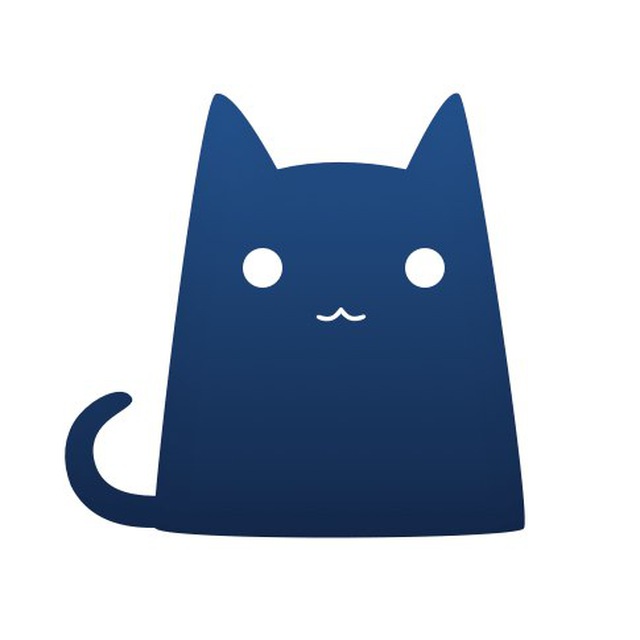
海外著名社交平台